- I Migliori Registratori Schermo
- 10 Migliori Software Gratis per Registrare Video
- Migliori Registratori per Giochi
- Migliori Screen Recorder per Win
- Miglior Screen Recorder per Mac
- Migliori Screen Recorder per iOS
- Migliori Screen Recorder per Android
- Migliore Registratore di Webcam
- Guide per Registrare Schermo
- Come Registrare Video in Streaming
- Come Estrarre l'Audio da Video
- Come Registrare un Webinar
- Scarica Filmora per registrare schermo:
- Provalo gratuitamente Provalo gratuitamente
Recensione di ManyCam : Esiste un'alternativa migliore ?
Aggiornato il 09/04/2024• Soluzioni comprovate
ManyCam è estremamente popolare per lo streaming in diretta e le video chiamate. È altrettanto popolare come registratore di schermo, in quanto gli utenti desiderano registrare flussi in diretta e videoconferenze. ManyCam consente di utilizzare uno sfondo virtuale o un effetto schermo verde per migliorare la qualità del video. Si può anche usare una lavagna per spiegare qualsiasi cosa. È possibile eseguire lo streaming di video da diverse fonti, aggiungere sovrapposizioni e scegliere la modalità Picture-in-Picture.
Oltre a queste funzioni, ManyCam consente di registrare lo schermo, il video della webcam e i flussi in diretta. Ciò significa che è possibile creare video di formazione, catturare conferenze web e video in 4K. Ma è un software premium e bisogna pagare per poter usufruire di tutte le sue funzioni senza alcuna limitazione. Ora si pone la domanda se ManyCam vale i vostri soldi o se esiste un'alternativa migliore. Date un'occhiata alla nostra recensione di ManyCam e scoprite la risposta che state cercando.
1. Come si scarica e si usa ManyCam
ManyCam è un software premium e quindi è necessario acquistare il suo piano per sbloccare tutte le sue funzioni. Tuttavia, è possibile scaricare la versione di prova gratuita e provarla prima di acquistare un piano. Ecco i passi per scaricare e iniziare a usare il software per lo streaming in diretta e la registrazione dello schermo.
Passo 1 : Dal vostro browser web, visitate " manycam.com ". Cliccate sul pulsante ManyCam Download Now L'installazione verrà scaricata.
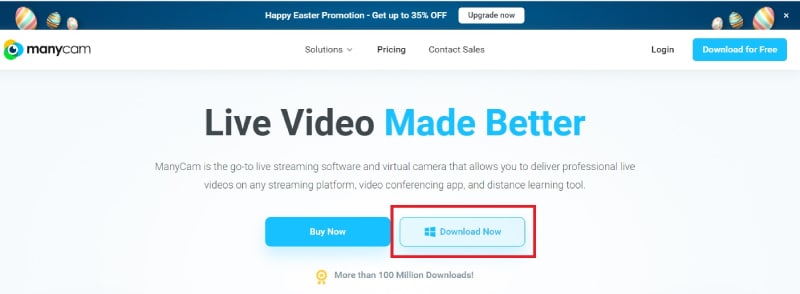
Passo 2 : Installare ManyCam sul computer dal file scaricato. Dopo la corretta installazione, avviare ManyCam.
Passo 3 : per registrare la schermata, fare clic con il tasto destro del mouse sulla prima schermata. Selezionare l'opzione Desktop e scegliere l'area di registrazione.
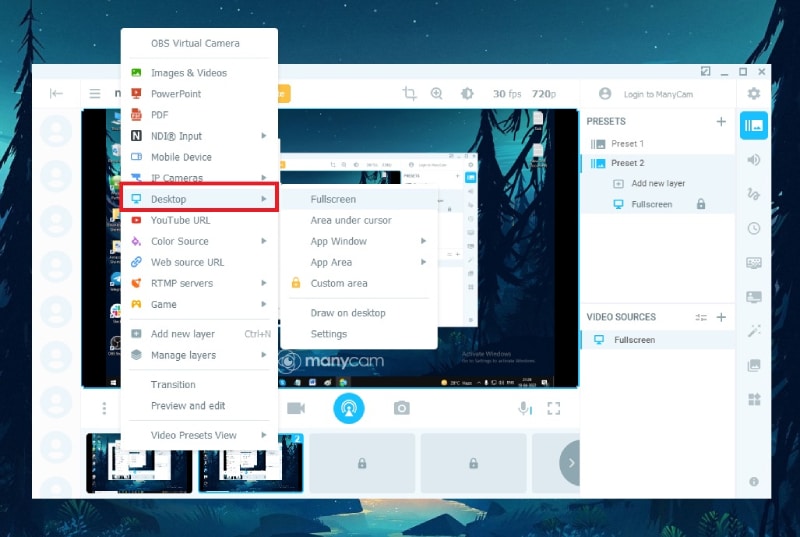
Passo 4 : Una volta preparata la schermata che si desidera registrare, fare clic sull'icona Avvia registrazione.
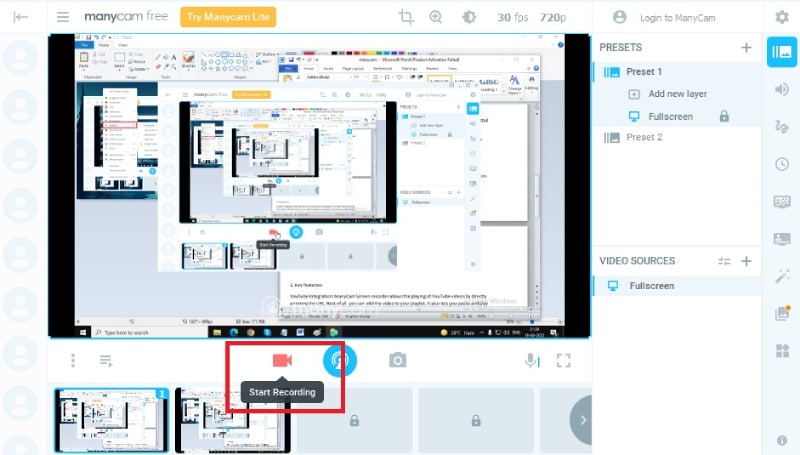
Passo 5 : Quando si desidera interrompere la registrazione, fare clic sull'icona Interrompi registrazione.
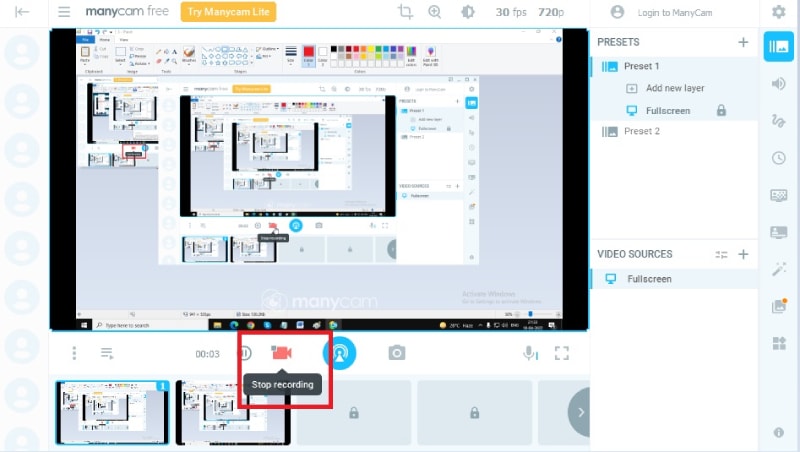
2. Caratteristiche principali di ManyCam :
ManyCam è un software estremamente ricco di funzioni, di cui è bene conoscere le caratteristiche principali prima d'installarlo e utilizzarlo. Dalla trasmissione in diretta alla registrazione dello schermo, ecco le principali caratteristiche di ManyCam che dovreste conoscere.
Registrazione video - Con ManyCam è possibile registrare lo schermo, il video della webcam, le video chiamate, le conferenze web e i flussi in diretta. È anche possibile registrare in modalità Picture-in-Picture con i video dello schermo e della webcam e utilizzare la lavagna nel video durante la registrazione.
Sfondo virtuale : Gli sfondi virtuali consentono di creare video in diretta di qualità professionale con uno sfondo a scelta. Consente di sostituire lo sfondo dello schermo senza schermo verde. È possibile sfocare o rimuovere lo sfondo d'immagini e video.
Schermo verde: Attivando l'opzione schermo verde, gli utenti possono modificare lo sfondo in modo più accurato rispetto all'opzione sfondo virtuale. Permette di sostituire il colore dello sfondo dello schermo con video o immagini durante le video chiamate e i trasmissioni in diretta. La maggior parte dei professionisti utilizza schermi verdi per modificare gli sfondi.
Più fonti video : ManyCam consente di aggiungere video pre-registrati e più webcam per video in diretta di qualità professionale. Permette di utilizzare tutte le risorse disponibili in modo che il vostro video si distingua facilmente. È possibile aggiungere al video immagini, la schermata di un'applicazione, lo schermo di un computer e persino fonti web per migliorare l'illustrazione, se necessario.
Effetti e maschere 3D : con migliaia di effetti, maschere e oggetti, ManyCam è perfetto per creare stream in diretta accattivanti. Grazie alla funzione di trascinamento, è possibile aggiungere immagini e GIF in movimento. Inoltre, sono disponibili strumenti di disegno e di testo per disegnare e scrivere qualsiasi cosa.
Integrazione con YouTube : ManyCam consente di riprodurre i video di YouTube e di utilizzare YouTube come fonte video principale nello streaming in diretta su YouTube. È possibile aggiungere i video alla propria playlist in modo da poterli riprodurre durante la trasmissione in diretta. Inoltre, se necessario, è possibile aggiungere pagine web come sorgenti video.
Inoltre, è possibile importare preset per migliorare la qualità dei video. C'è anche un'opzione per aggiungere altri utenti ManyCam direttamente nel vostro video. Con ManyCam potete anche trasmettere i vostri video in diretta su Facebook e YouTube.
3. Vantaggi e Svantaggi
Veniamo alla recensione di ManyCam, dove indicheremo i pro e i contro di ManyCam. Una volta conosciuti i punti di forza e di debolezza di un pacchetto software, è possibile stabilire se il software è adatto alle proprie esigenze o se esiste un'alternativa migliore. Ecco i pro e i contro di ManyCam che dovreste conoscere.
Vantaggi –
-
Consente lo streaming e la registrazione da diverse sorgenti video.
-
Utilizzate sfondi virtuali, sfondi per lo schermo verde e persino la lavagna.
-
Streaming in diretta su Facebook e YouTube. Invitare altri utenti ManyCam a partecipare.
-
Supporta lo screencasting del desktop, il modo di immagine nell’immagine, così come l’aggiunta di sovrapposizioni.
-
Forte rilevamento del movimento, regolazione automatica del bitrate e aggiunta di diversi parametri.
-
Centinaia di effetti e maschere 3D, opzioni per disegnare e aggiungere testi e aggiungere diversi livelli.
Svantaggi –
-
Le impostazioni per la registrazione video sono limitate e complicate.
-
Troppe caratteristiche e funzionalità rendono l'interfaccia utente disordinata.
-
Sono stati segnalati alcuni problemi durante lo streaming in diretta e la registrazione ad alta risoluzione.
-
L'opzione di editing dopo la registrazione è molto limitata.
Pertanto, è possibile affermare che ManyCam come piattaforma di diretta streaming è abbastanza buona, ma ci sono molte limitazioni e insoddisfazioni per quanto riguarda il registratore di schermo ManyCam. Se il vostro obiettivo principale è quello di registrare video di qualità professionale, ManyCam potrebbe non essere adatto, poiché esistono alternative migliori.
4. La migliore alternativa
Raccomandiamo Filmora come la migliore alternativa a ManyCam quando si tratta di registrare lo schermo e la webcam insieme. Filmora è anche un editor di gran lunga migliore di ManyCam e i professionisti usano Filmora per la registrazione video e l'editing video. È possibile acquisire video 4K senza problemi o ritardi nelle prestazioni. Inoltre, è possibile salvare i video registrati in diversi formati di file in base alle proprie esigenze. Ecco i passi per registrare lo schermo e la webcam con Filmora.
 Garanzia di Download Sicuro, zero malware
Garanzia di Download Sicuro, zero malware
 Garanzia di Download Sicuro, zero malware
Garanzia di Download Sicuro, zero malware
(vai a scaricare Filmora mobile sul tuo dispositivo mobile tramite Appstore e GooglePlay).
*Le informazioni sul prodotto e sulla fatturazione ti verranno inviate via email dopo l'acquisto.
Passo 1 : Scarica e installa Wondershare Filmora sul tuo computer. Lanciare Filmora e scegliere l'opzione Schermo PC.

Passo 2 : Selezionare l'area dello schermo di registrazione e le fonti audio in base alle proprie esigenze. Attivare l'opzione Registra il flusso della telecamera per registrare la webcam e il video dello schermo.

Passo 3 : Quando si è pronti, cliccare sul pulsante Salva. Avrete a disposizione alcuni secondi di buffer per passare allo schermo. È possibile premere il tasto F9 per interrompere la registrazione. Successivamente, modificare la registrazione ed esportarla nel formato di file desiderato.

Conclusione
Il registratore di schermo ManyCam è eccellente come piattaforma di streaming in diretta, ma non è all'altezza come registratore di schermo. Per questo motivo, se desiderate acquistare un software di registrazione video da schermo e webcam di qualità professionale con un editor di alta qualità per il lavoro di post-produzione, vi consigliamo Wondershare Filmora.

Il programma di montaggio video potenziato dall'IA, superpotente e facile da usare per tutti i creatori.
Provalo Gratis Provalo Gratis Provalo Gratis

